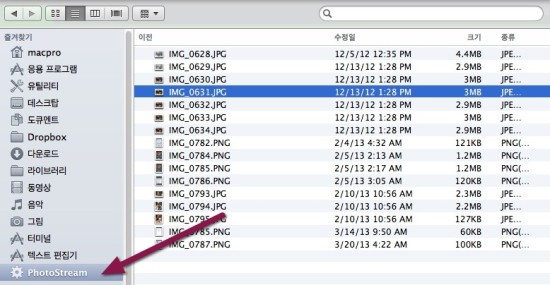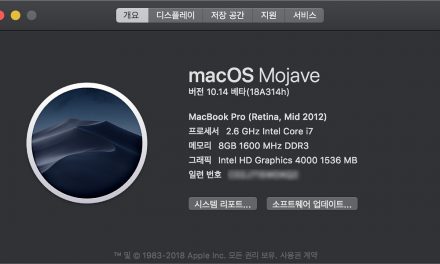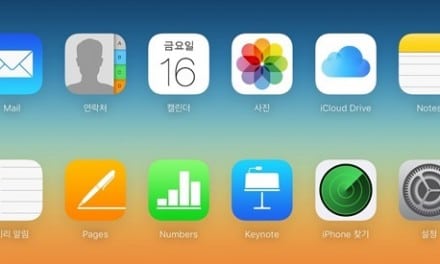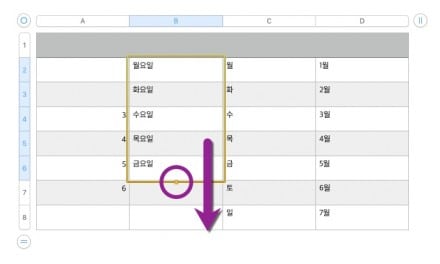iCloud의 동기화된 사진 Mac 에서 직접 사용하기
iPhoto/Aperture 에서 사진 스트림을 활성화 시키면, iCloud 에 저장된 모든 사진을 자동으로 불러 옵니다. 왼쪽 사이드 바에서 이벤트, 사진 또는 최근 12개월 등을 선택하면 불러온 사진들을 검색할 수 있는데, 별도의 파일로 저장하고자 한다면
- 별도 저장할 파일을 선택 (쉬프트키 또는 커맨드 키를 이용하여 다중 파일 선택 가능)
- 선택된 사진들을 단순히 데스크탑으로 드래그&드랍 (선택된 사진이 데스크탑으로 복사 됩니다.)
- 또는 사진이 선택된 상태에서, 파일 > 보내기… 명령으로 파일 포맷/저장위치 등을 설정 후 저장
만약, 사진 스트림의 사진을 중복해서 저장하기 싫다면, Finder 에서 다음과 같은 명령을 차례로 실행합니다.
메인 메뉴의 이동 > 폴더로 이동 메뉴 실행후 아래 내용을 입력합니다.
|
1 |
~/Library/Application Support/iLifeAssetManagement/assets |
Finder 의 검색 필드(Finder 윈도우의 오른쪽 상단)에 jpg 를 입력하고, 이때 표시되는 + 버튼을 클릭한 후, 검색 조건을 종류 > 이미지로 선택합니다. (이때 검색 영역 Mac 이 아닌 assets 로 한정 설정하세요.)
저장 버튼을 클릭하고, ‘사이드바에 추가’ 옵션을 활성화시킨 상태에서 검색조건 이름을 지정합니다.
위와 같이 설정해 놓으면, Finder 에서 iCloud 에서 자동 다운로드된 이미지를 곧바로 검색 및 사용할 수 있습니다. 물론, 웹이나 파일 전송이 필요한 앱에서도 파일 선택 대화상자의 사이드바에서 검색조건 메뉴를 선택하여 곧바로 사용가능합니다.


















![[Q&A] 파일, 폴더 이름에 특수 문자 사용 (:콜론)](https://cdn-azr.ssumer.com/wp-content/uploads/2018/08/2018-08-05_15-04-34-440x264.jpg)
![[Q&A] Mac 기계식 키보드 연결 관련](https://cdn-azr.ssumer.com/wp-content/uploads/2018/08/razer-huntsman-elite-gallery02-440x264.jpg)
![[Q&A] 스타일 없이 순수 텍스트만 붙여넣기](https://cdn-azr.ssumer.com/wp-content/uploads/2011/06/imac-slipper-01_thumb-150x150.jpg)
![[Q&A] Mac 네트워크 공유 숨기기](https://cdn-azr.ssumer.com/wp-content/uploads/2015/11/IMG_0047_bk-150x150.jpg)
![[Q&A] Mac용 안티 멀웨어 관련 – Malwarebytes가 듣보잡?](https://cdn-azr.ssumer.com/wp-content/uploads/2018/07/malwarebytes_ico-150x150.jpg)

![[신간안내] OS X 10.9 매버릭스(Mavericks) 기본 + 활용 실무 테크닉, 국내 현실에 맞게 집필한 매킨토시 활용서](https://cdn-azr.ssumer.com/wp-content/uploads/2013/12/maverics_cover-150x150.jpg)
![[신간안내] Mac OS X Lion 실무 테크닉 (기본 + 활용), 국내 현실에 맞게 집필한 매킨토시 활용서](https://cdn-azr.ssumer.com/wp-content/uploads/2011/11/lion_cover-150x150.jpg)
![[신간안내] Mac OS X 실무 테크닉 (기본 + 활용)–국내 현실에 맞게 집필한 매킨토시 활용서](https://cdn-azr.ssumer.com/wp-content/uploads/2010/11/snow_cover-150x150.jpg)